软件使用说明书.docx
《软件使用说明书.docx》由会员分享,可在线阅读,更多相关《软件使用说明书.docx(32页珍藏版)》请在冰豆网上搜索。
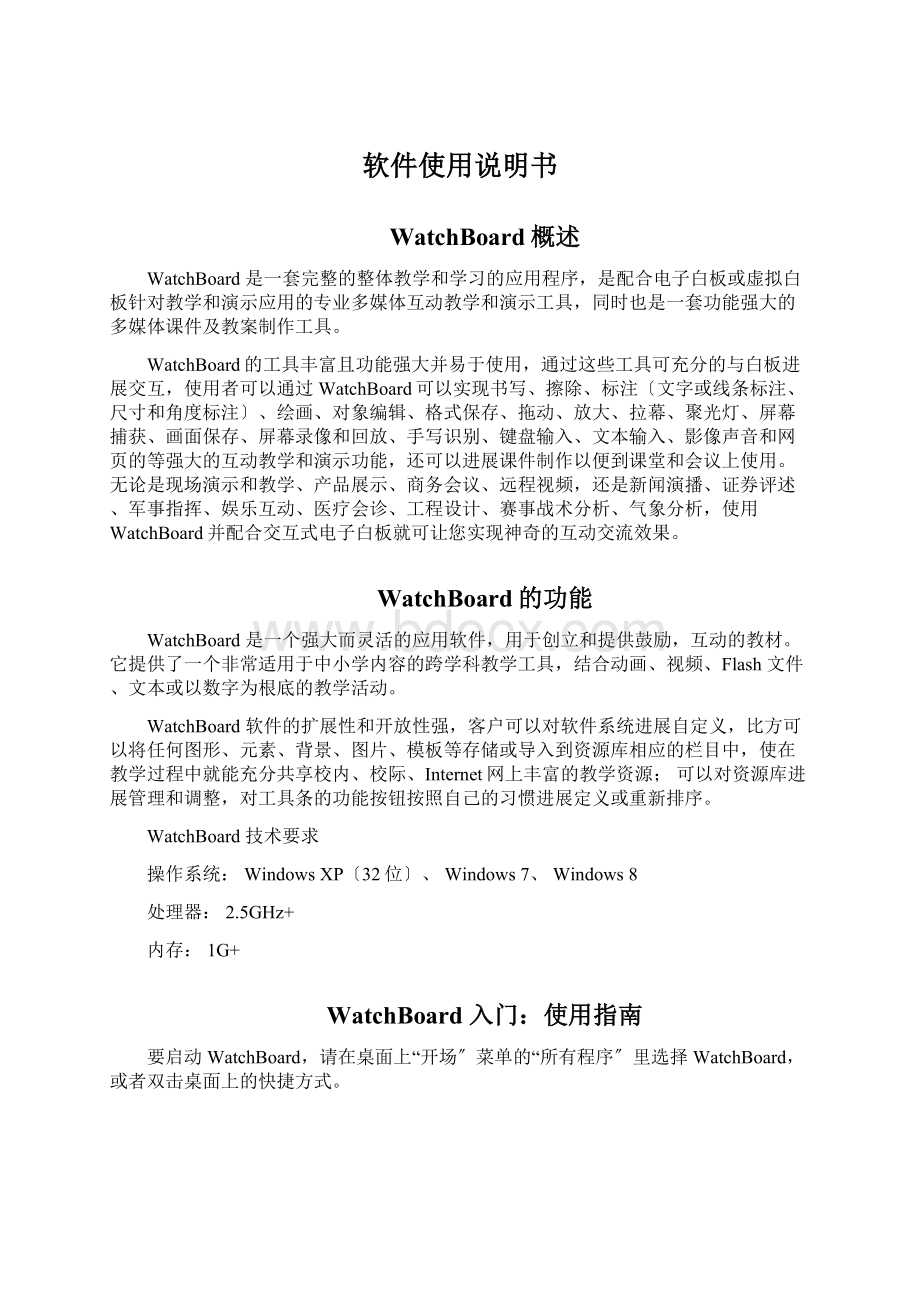
软件使用说明书
WatchBoard概述
WatchBoard是一套完整的整体教学和学习的应用程序,是配合电子白板或虚拟白板针对教学和演示应用的专业多媒体互动教学和演示工具,同时也是一套功能强大的多媒体课件及教案制作工具。
WatchBoard的工具丰富且功能强大并易于使用,通过这些工具可充分的与白板进展交互,使用者可以通过WatchBoard可以实现书写、擦除、标注〔文字或线条标注、尺寸和角度标注〕、绘画、对象编辑、格式保存、拖动、放大、拉幕、聚光灯、屏幕捕获、画面保存、屏幕录像和回放、手写识别、键盘输入、文本输入、影像声音和网页的等强大的互动教学和演示功能,还可以进展课件制作以便到课堂和会议上使用。
无论是现场演示和教学、产品展示、商务会议、远程视频,还是新闻演播、证券评述、军事指挥、娱乐互动、医疗会诊、工程设计、赛事战术分析、气象分析,使用WatchBoard并配合交互式电子白板就可让您实现神奇的互动交流效果。
WatchBoard的功能
WatchBoard是一个强大而灵活的应用软件,用于创立和提供鼓励,互动的教材。
它提供了一个非常适用于中小学内容的跨学科教学工具,结合动画、视频、Flash文件、文本或以数字为根底的教学活动。
WatchBoard软件的扩展性和开放性强,客户可以对软件系统进展自定义,比方可以将任何图形、元素、背景、图片、模板等存储或导入到资源库相应的栏目中,使在教学过程中就能充分共享校内、校际、Internet网上丰富的教学资源;可以对资源库进展管理和调整,对工具条的功能按钮按照自己的习惯进展定义或重新排序。
WatchBoard技术要求
操作系统:
WindowsXP〔32位〕、Windows7、Windows8
处理器:
2.5GHz+
内存:
1G+
WatchBoard入门:
使用指南
要启动WatchBoard,请在桌面上“开场〞菜单的“所有程序〞里选择WatchBoard,或者双击桌面上的快捷方式。
欢送界面
WatchBoard欢送界面将显示出来,提供对新建文档的根本属性设置。
这些设置包括:
用户登陆
每一个使用此软件的用户都可给自己设定一个账号,此账号可保存登录软件时及使用软件时所做的软件设置〔包括界面分辨率大小,默认翻开模板等〕。
学科类型
软件提供默认、化学、语文、数学、英语、地理、物理、生物八种学科类型。
用户可根据实际需求选择学科类型。
页面设置
设置页面长宽比及显示分辨率。
主工具栏
WatchBoard主工具栏是主要的导航栏,它会在屏幕的底部自动显示。
主工具栏的左边是主要功能区,右边是常用功能按钮。
通过单击主工具栏左边的功能区图标会显示所选功能的二级菜单栏。
功能区
主菜单按钮
单击此按钮开启软件主菜单
选择按钮
单击此按钮开启选择工具栏
画笔按钮
单击此按钮开启画笔工具栏
几何图形按钮
单击此按钮开启绘图工具栏
橡皮按钮
单击此按钮开启橡皮擦工具栏
文本按钮
单击此按钮开启文本工具栏
工具箱按钮
单击此按钮开启工具箱工具栏
插入资源按钮
单击此按钮开启资源插入及超级工具栏
页面按钮
单击此按钮开启页面工具栏
常用功能按钮
工具模式
单击此按钮可进入工具模式,屏幕被切换到电脑桌面,并可以在屏幕上批注。
当从透明注解模式切换到白板模式时,批注将不会被复制到白板页面上。
透明注解模式
单击此按钮可进入透明注解模式,屏幕被切换到电脑桌面,并可以在屏幕上批注。
当从透明注解模式切换到白板模式时,仅有批注将被复制到白板新建页面上。
注解模式
单击此按钮可进入注解模式,并显示浮开工具栏。
屏幕被切换到电脑桌面,并可以在屏幕上批注。
当从注解模式切换到白板模式时,批注和桌面背景将被一同复制到白板新建页面上。
全屏模式切换
单击此按钮〔固定式〕,当前白板页面被全屏显示,并显示浮开工具栏。
上下切换
单击此按钮工具目录栏将从底部〔顶部〕显示切换到顶部〔底部〕显示。
工具栏底部显示
工具栏顶部显示
删除图形
当有内容被选中,此按钮将被点亮。
单击此按钮,选中内容将被删除。
新建页面
单击此按钮将新建一空白页面。
撤销按钮
您可以选择此按钮撤消在页面上的上一步操作。
恢复按钮
选择此按钮您可恢复上一个被撤消的操作。
此功能只适用于曾进展过撤销操作的情况下。
上一页按钮
单击此按钮返回到当前页面的上一页。
页码
显示当前页面页码,单击此按钮也可以开启页面浏览模式。
下一页按钮
单击此按钮移至文档下一页。
如文档并无下一页,此操作将无效。
软件主菜单功能
软件主菜提供以下功能:
新建文档
新建一个以当前模板样式为根底的文档。
软件同时会关闭当前文档,假设当前文档在上一次保存后有变动。
软件会提示是否保存当前文档或取消操作
翻开文档
翻开系统默认的窗口,以选择要翻开的目标文件,目标文件格式为qpx后缀的文件。
保存文档
保存当前文档,保存格式为qpx后缀的文件。
另保存
另存当前文档,保存格式为qpx后缀的文件。
进入配置界面
可对软件的一些根底参数进展配置。
打印预览
预览当前需打印的文档。
打印
打印当前文档
发送
以的形式把当前文档发送出去。
帮助
单击此选项开启二级菜单以显示不同帮助。
要查看一个特定的帮助,可单击此按钮选择开启。
帮助文档-查看软件使用说明手册
关于-查看软件版本
软件升级-手动升级软件到最新版本
退出
单击退出软件。
选择工具
在WatchBoard工具目录栏上您可找到此选择工具按钮。
可用的工具如下:
单项选择工具
可更新鼠标指针为选择模式,一次只可选择一个对象进展操作。
多项选择工具
可更新鼠标指针为选择模式,一次可选择多个对象进展操作。
删除工具
单击可删除被选定的对象。
右键工具
可使点击鼠标左键时自动弹出右键菜单,再次点击,可使鼠标功能恢复正常。
剪切工具
选中需要被剪切的对象,点击剪切工具,被选中的对象将被剪切到粘贴板。
复制工具
选中需要被复制的对象,点击复制工具,被选中的对象将被复制到粘贴板。
粘贴工具
点击粘贴工具,将粘贴板里的内容复制到当前页面上
画笔工具
在WatchBoard工具目录栏上您可找到此选择工具按钮。
可用的工具如下:
钢笔
又称硬笔、普通笔,翻开工具时默认的笔型,点击“钢笔〞工具,可用钢笔进展书写。
纹理笔
点击“纹理笔〞工具,可进展以图片为纹理的笔迹书写。
智能笔
单击该按钮后,鼠标显示画笔状态,所画的比拟粗糙的图形片段,系统会自动识别为圆润的规那么图形,更方便作图的使用。
荧光笔
点击“荧光笔〞工具,可进展半透明笔迹书写。
透明度可通过荧光笔透明度的滑块调整。
竹笔
点击“竹笔〞工具,可进展硬笔特色的竹笔书写。
毛笔
点击“毛笔〞工具,可进展带笔锋的毛笔写字。
书法笔
点击“书法笔〞工具,可进展带粗细变换的书法写字。
蜡笔
点击“蜡笔〞工具,可进展蜡笔效果的书写
便签
点击“便签〞工具,拖动鼠标在您想设置的对象周围画圈,可把选定的对象设置为便笺置于页面上。
对象填充
点击“对象填充〞工具,可对图形进展颜色填充。
区域填充
点击“对象填充〞工具,可对图形进展颜色填充。
线类型
提供直线、点线、划线、点划线、双点划线等线型。
线端类型
提供4种不同的类型。
荧光笔透明度
通过移动滑块,可调节荧光笔的透明程度。
笔宽
通过对滑块的移动,可调节所有类型笔的笔宽。
填充色
图形的填充颜色
笔颜色
画笔的颜色
绘图工具
在WatchBoard工具目录栏上您可找到此选择几何图形按钮。
可绘制的图形有如下几种:
直线
点击直线,可用笔画出一条直线。
椭圆
点击椭圆,可用笔画出一个椭圆。
矩形
点击矩形,可用笔画出一个矩形。
三角形
点击三角形,可用笔画出一个三角形。
直角三角形
点击直角三角形,可用笔画出一个直角三角形。
菱形
点击菱形,可用笔画出一个菱形。
梯形
点击梯形,可用笔画出一个梯形。
刮奖区
点击刮奖区,可用来画出一个刮奖区。
刮奖刷
点击刮奖刷,可用来擦除刮奖区。
橡皮工具
在WatchBoard工具目录栏上您可找到此选择工具按钮。
可用的工具如下:
线擦
此功能可对页面上的所有对象一点一点的进展擦除,橡皮擦擦过的位置才能被擦除,页面上其余位置那么保持正常状态。
单击此按钮,在弹出菜单中可对线擦大小进展选择。
对象擦
单击后可对页面上的所有对象进展单个对象整体擦除。
清空页面
可以一次性擦除当前页面内的所有对象。
文本工具
在WatchBoard工具目录栏上您可找到此文本工具按钮。
可用的工具如下:
文本属性设置
点击此按钮可弹出文本设置窗口,可对当前选中文本进展相关设置
文本工具
点击此工具后,在页面内任意点击一处可建立文本框,此时即可进展文本输入。
手写识别工具
点击此工具后,可直接调用操作系统本身附带的手写工具进展手动书写,软件会设法识别并将期放入选定/新建的文本框内(此工具只支持win7以上操用系统〕。
工具箱
在WatchBoard工具目录栏上您可找到此工具箱按钮。
可用的工具如下:
聚光灯工具
突出显示重点讲解的局部,以集中观众注意力。
聚光灯默认为圆形状,可拖动聚光灯边缘对聚光灯进展拉伸、缩放,拖动聚光灯边缘和中心以外的地方可对聚光光进展移动操作。
屏幕的右下角可以调整聚光灯的形状,右键点击聚光灯中有底色的区域,弹出右键菜单,可对聚光灯进展透明度及形状进展调整。
幕布工具
通过拉幕方式遮蔽屏幕上的非重要内容,留出有针对性的信息,方便教学课件的演示。
在幕布拉开后,幕布中将出现下列图所示的四个图标,您可以拖动上下左右箭头,向上、向下、向左或向右拉幕;单击幕布的右下角关闭图标,可关闭幕布。
放大镜工具
单击该按钮,弹出一个正方形的方框,使用鼠标随意拖拉该方框,单击右下角的“+〞或“-〞可放大缩小显示的位置,即可清晰显示文字、图像等。
假设将鼠标置于方框中并点击右键,弹出菜单,可设置该放大镜方框的大小及所示显示内容的放大倍数。
时钟计时器工具
单击会弹出窗口,不仅会显示钟表时间,同时同步显示当前电脑系统的日期时间。
在钟表窗口内,右键点击弹出菜单。
屏幕截图工具
点击此工具,可对当前屏幕进展截图。
提供“矩形截图〞、“手绘截图〞、“全屏截图〞三种截图方式,“当前页面〞、“新建页面〞、“剪切板〞、“电脑〞四种保存方式
摄像头工具
点击此工具,弹出摄像窗口。
此功能需要有摄像头的支持,可以对摄像头捕捉到的影像进展录制、截图操作。
支持调整显示比例、缩放、窗口大小。
开场录制
截图
暂停/继续录制
停顿录制
显示比例
缩放
窗口大小
录制时间
计算器工具
点击此工具,可直接使用操作系统附带的计算器软件。
软键盘工具
点击弹出虚拟键盘,可直接在键盘上操作,无需使用实体键盘。
屏幕录制器工具
点击此工具进展屏幕录制,视频文件保存可用flv或avi格式。
开场录制
停顿录制
静音
直尺工具
点击后可调出直尺工具,可依附直尺边缘测量长度。
旋转按钮
拖动按钮使直尺以0端顶点进展旋转,旋转角度在‘角度’上直接显示.
拉伸按钮
拖动按钮可改变直尺长短
关闭按钮
单击按钮将关闭直尺工具
游动浮标
拖动此按钮可改变浮标位置,浮标刻度会在在‘距离’上显,用于测量直线长度。
角度
显示直尺与水平线的夹角
距离
显示浮标所指刻度。
右键菜单
透明度:
更改直尺透明度
游标:
选择左游标、右游标
单位:
刻度单位(厘米、英寸、像素)
退出:
关闭直尺工具
30度三角板
点击后可调出30度三角板工具。
旋转按钮